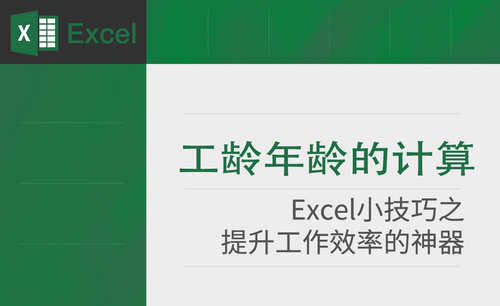Excel年龄公式
你还在使用计算器计算员工的年龄吗?在日常的工作中,我们经常需要统计员工的年龄信息,这时候,不会使用Excel函数的人肯定还是手动计算,这样不仅效率低下而且准确度也会受到影响,并且随着时间的推移,我们的计算结果也就是不正确的了。下边,我们来学习一些Excel年龄公式怎么使用,这样就可以避免上述手动计算的弊端出现了。
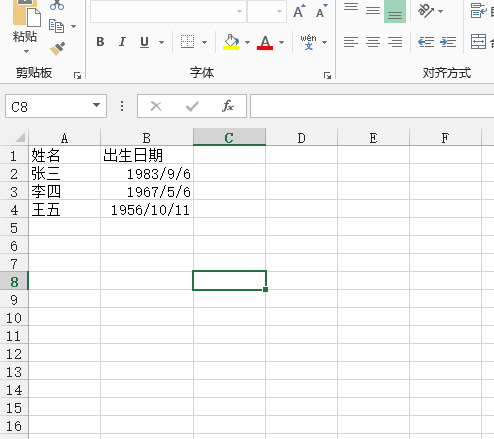
Excel年龄公式怎么用?
你还在使用计算器计算员工的年龄吗?在日常的工作中,我们经常需要统计员工的年龄信息,这时候,不会使用Excel函数的人肯定还是手动计算,这样不仅效率低下而且准确度也会受到影响,并且随着时间的推移,我们的计算结果也就是不正确的了。下边,我们来学习一些Excel年龄公式怎么使用,这样就可以避免上述手动计算的弊端出现了。
1、首先,我们新建并打开一个excel表格,随意输入几个人员出生信息,便于演示操作。
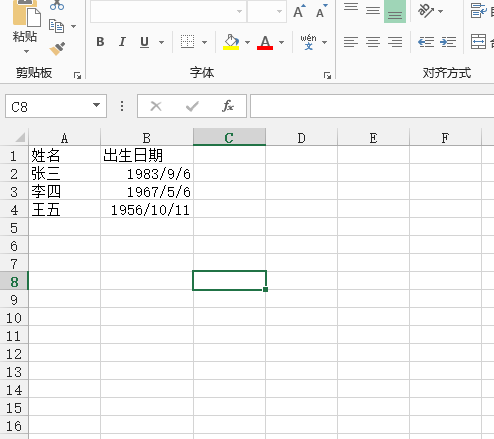
2、我们在后边一列计算年龄,用鼠标选中年龄这一列,鼠标单击右键,选择“设置单元格格式”,在弹出的对话框中将分类设置为“数值”,小数位数设置为“0”。
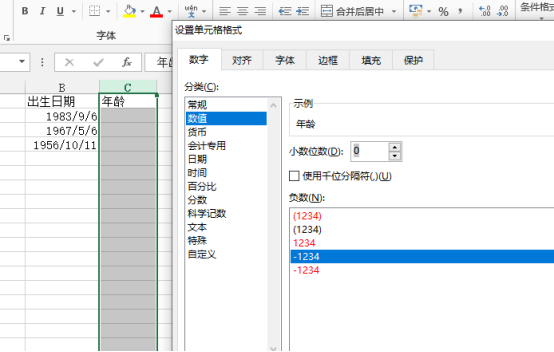
3、在年龄列的c2单元格中输入公式“=(TODAY()-B2)/365”,这个公式的大致意思是:(今天-出生日期)/365天。
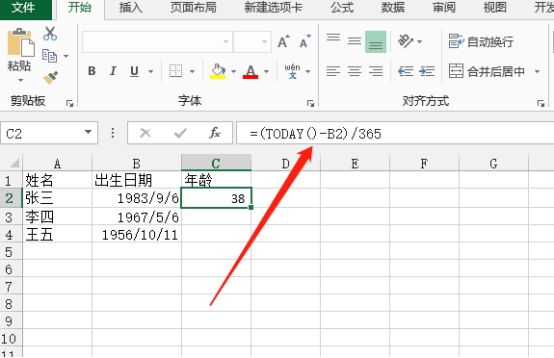
4、输入公式后,选择上方的“√”或者直接按回车,这时候excel年龄计算结果就出现了。
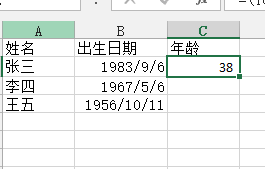
5、选择c2单元格,将鼠标放在右下角的位置,当我们的鼠标变成黑色十字形的时候,直接下拉,就可以复制公式,下方单元格年龄同样可以计算出来。
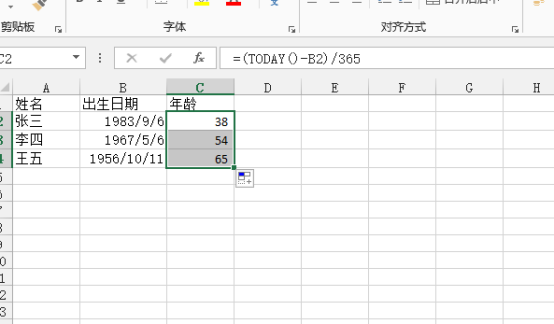
Excel年龄公式的使用方法比较简单,如果是进行大量的年龄数据计算,它的优越性会更加的显著,如果你还没有使用过我们分享的Excel年龄公式,赶快按照咱们的步骤进行计算操练一下吧!
本篇文章使用以下硬件型号:联想小新Air15;系统版本:win10;软件版本:Microsoft Office 2013。
带你了解Excel年龄公式的使用方法!
Excel是我们在办公中经常会用到的表格处理软件,它功能强大,操作简单,是我们办公中离不开的好帮手。有时候,我们会在Excel表格中处理各种复杂的数据;常用的函数以及简单的运算都不在话下,唯独在计算Excel年龄公式的时候踩了雷。好在,经过我的多方研究终于将它拿下了。
为了让大家避雷,我已经迫不及待的想给大家分享我的方法了,我这里为大家准备了一篇文档,希望可以帮到你们。接下来,就让我们看看Excel年龄公式的具体操作方法吧!
步骤如下:
1、首先,我们打开电脑上的Excel文件;然后,建立一个空白的文档。(如图所示)。
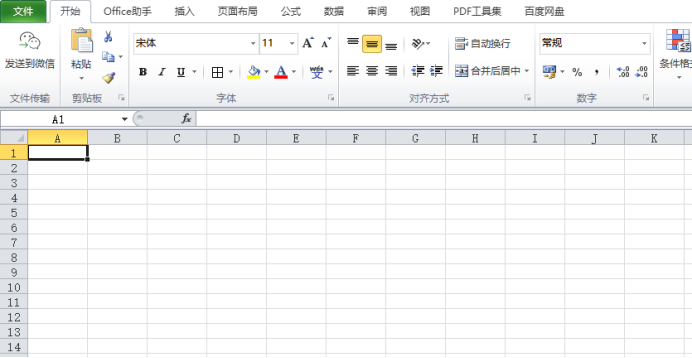
2、接着,我们来填充几行数据,以便我们之后来计算。(如图所示)。
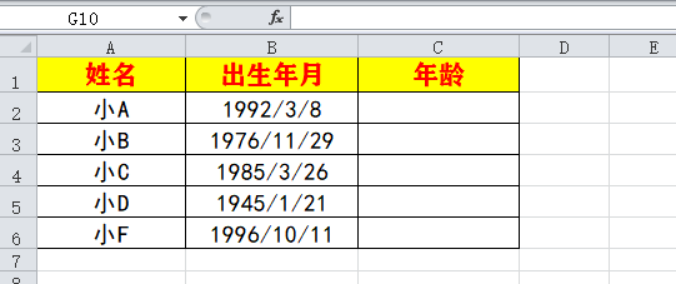
3、之后,我们来找到【工具栏】中的【公式】的按钮,点击进入下一步。
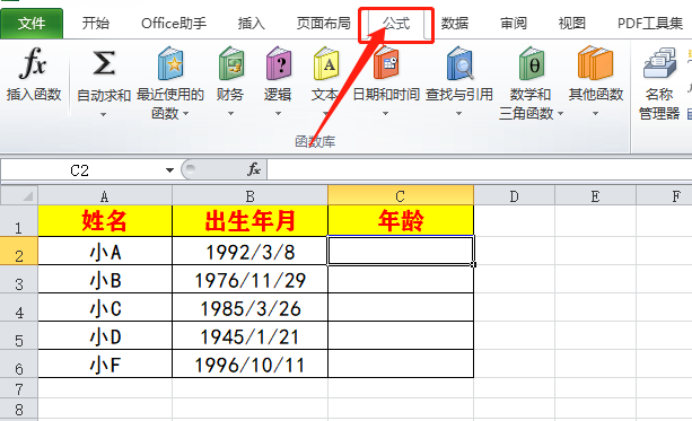
4、然后,我们找到需要插入的公式,来进行下一步的函数查找。(如图所示)。
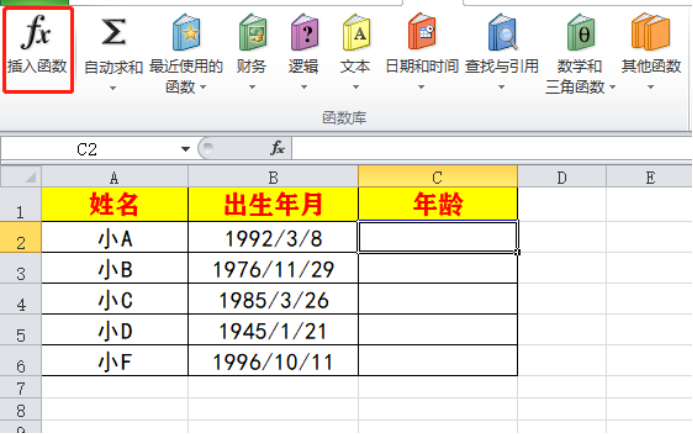
5、接着,我们在插入函数的搜索中,进行关键字搜索【日期的】;在年龄列的 C2单元格中输入公式【=(TODAY()-B2)/365】,意思:(今天-出生日期)/365天。
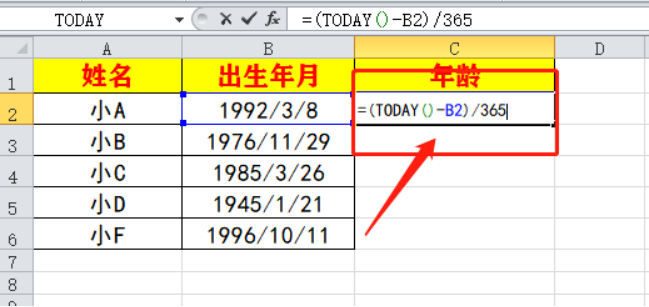
6、然后,我们来利用公式进行计算,并需要进行计算的单元格,然后点击【Enter键】就可以得出年龄了!(如图所示)。
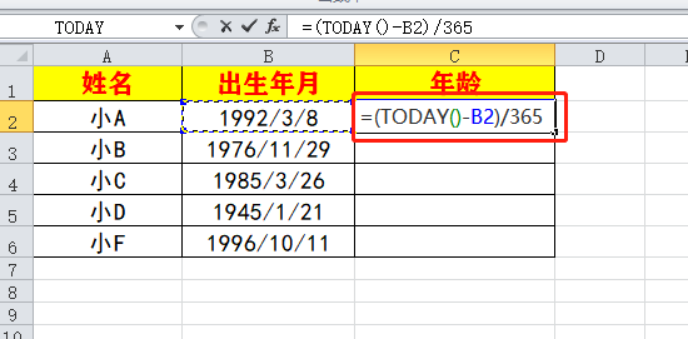
7、然后,我们选中已算出的年龄,然后下拉单元格,就能看到全部的人员的年龄都已算出来了!
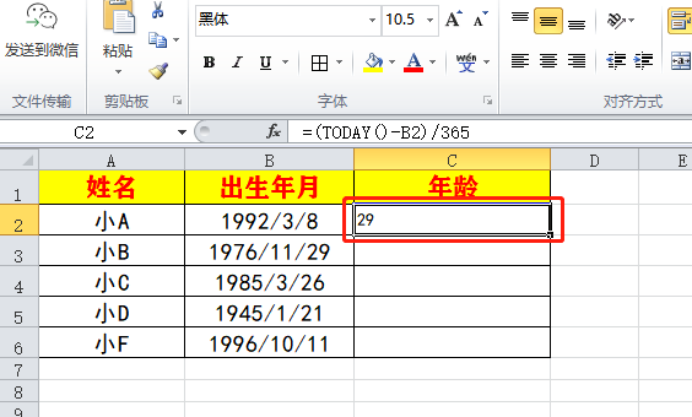
8、这样一来,年龄就已经计算出来了;我们来看效果吧!
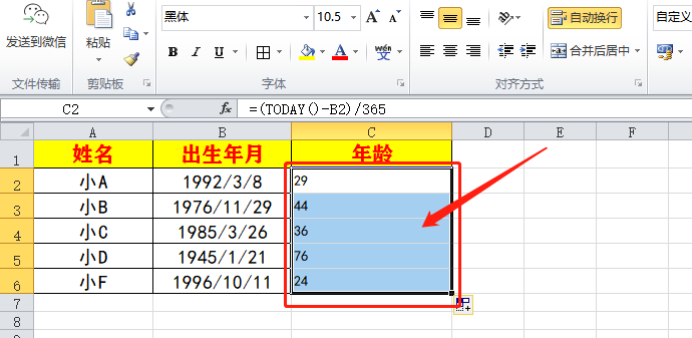
好了,以上就是我分享的关于Excel中年龄公式的用法啦!你们学会了吗?相信通过这篇文档,大家已经对Excel年龄公式有了一个深刻的了解了。其实,我的步骤写的很清楚,我们只要多加练习,就能轻松掌握;所以,还需要同学们在课下多加练习。好了,今天的分享到这里就要结束了,我们下期再见吧!
本篇文章使用以下硬件型号:联想小新Air15;系统版本:win10;软件版本:Microsoft Office Excel 2010。
Excel年龄公式怎么运用?
Excel软件功能强大,操作简单,是我们办公中离不开的好帮手。那你们知道Excel年龄公式怎么算吗?有时候,我们会经常在Excel表格中处理各种复杂的数据,甚至会经常遇到在Excel中统计年龄。对于初学者来说,真的是有点儿难。
所以,我们今天就来细细的说一下,关于Excel年龄公式的使用方法。接下来,感兴趣的同学赶紧来看看吧!
步骤如下:
1、首先,我们打开电脑上的Excel软件。(如图所示)
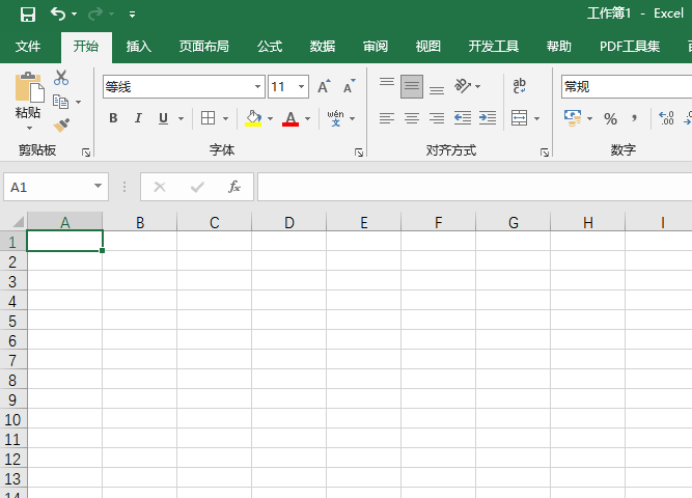
2、然后,我们在单元格中输入几组数据,这里,我一共建立了3个列,分别是【姓名】【出生年月】【年龄】。(如图所示)
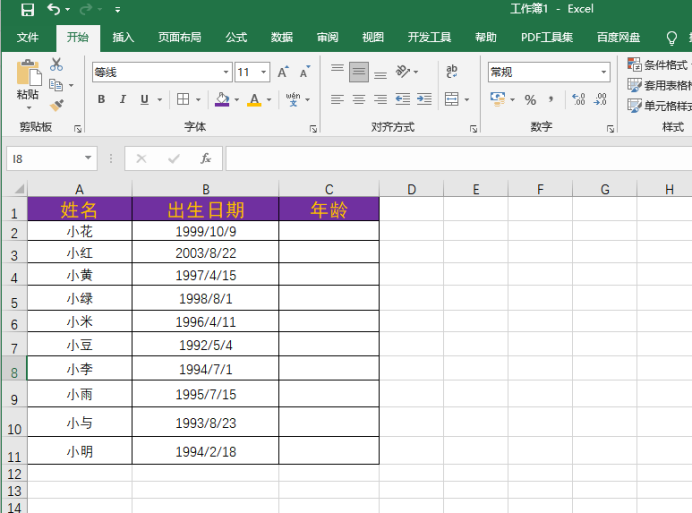
3、接着,我们来找到【工具栏】中的【公式】的选项卡,并点击进入下一步。
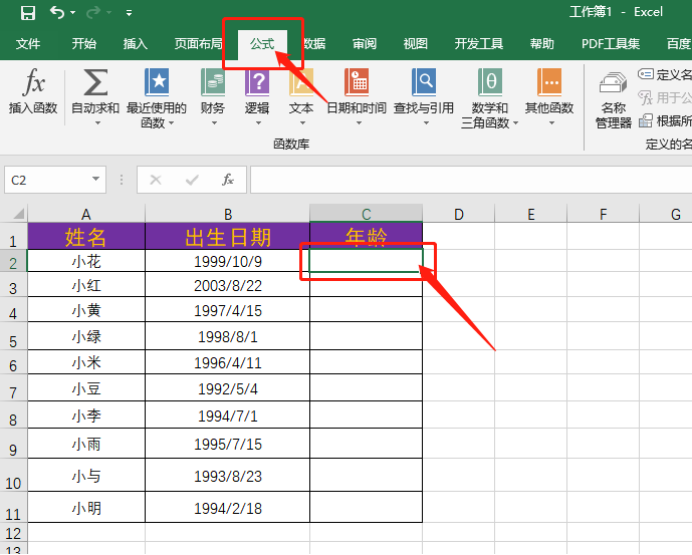
4、下一步,我们在【C2单元格】中进行函数插入。如图所示。
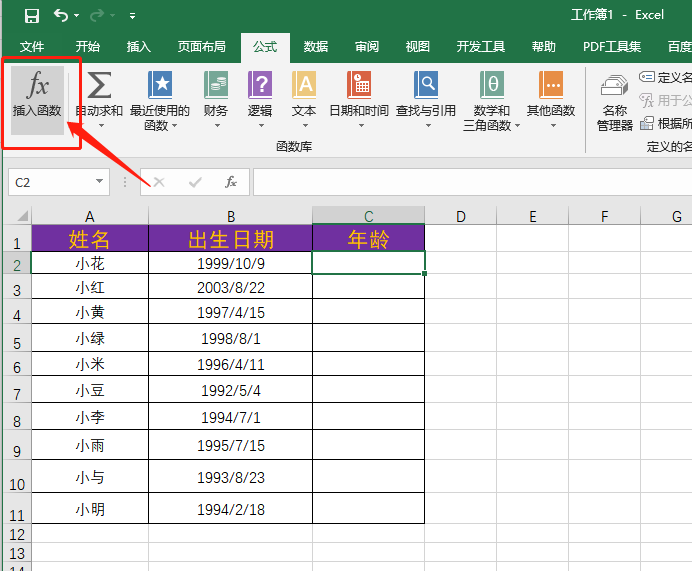
5、然后,我们在插入函数的搜索中,进行关键字搜索【日期的】;在年龄列的 C2单元格中输入公式【=(TODAY()-B2)/365】,意思:(今天-出生日期)/365天。
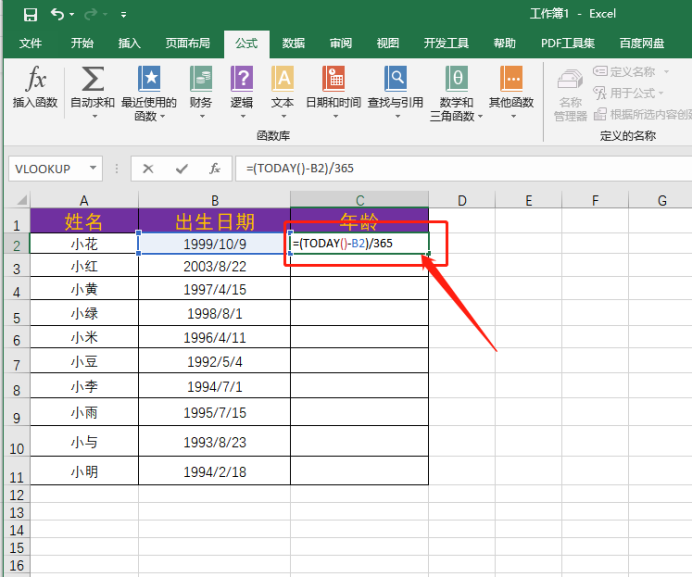
6、下一步,我们点击【Enter键】之后,就能看到年龄出现在单元格中了!(如图所示)
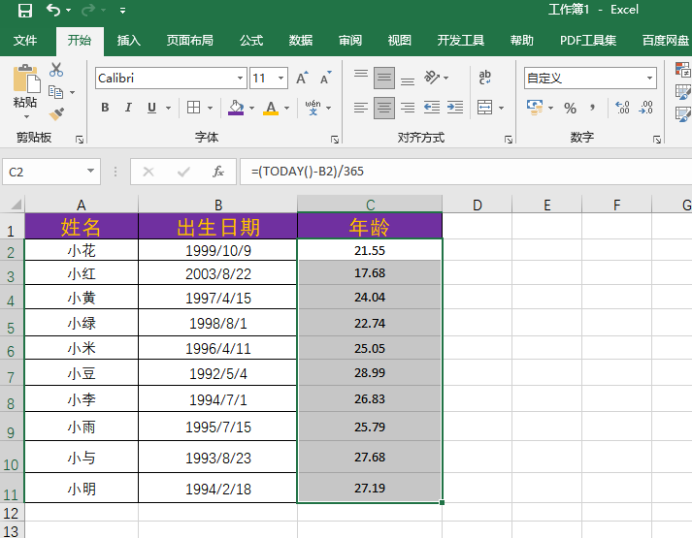
7、最后,我们下拉单元格;这样一来,全部的人员的年龄都已算出来了;之后,我们在进行四合五入即可。最终结果图如下!
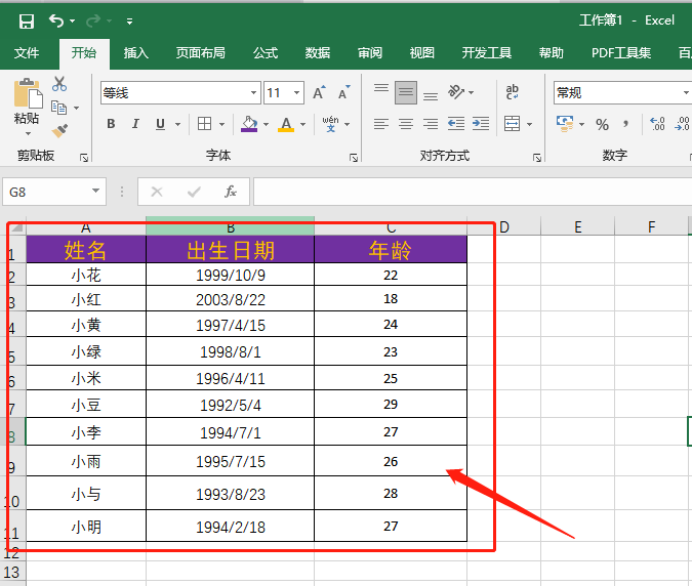
好了,以上就是我分享的关于Excel中年龄公式的用法啦!大家已经对Excel年龄公式有了一个深刻的了解了。步骤很简单,同学们在课下多加练习就能轻松掌握;好了,今天的分享到这里就要结束了,我们下期再见吧!
本篇文章使用以下硬件型号:联想小新Air15;系统版本:win10;软件版本:Microsoft Office Excel 2019。
在Excel中如何运用年龄公式?
工作中,我们常常会统计职工的花名册,一般情况我们习惯统计出生年月,但有时我们也会需要统计职工的年龄,如果我们用出生年月一个一个的换算,那就太慢了,今 Tina我就教教大家如何根据出生年月快速的统计出年龄。
在excel中计算年龄,首先要选中“年龄”这一列,单击鼠标右键选择“设置单元格格式”,然后选择“数值”,“小数位数”设置为“0”,然后在单元格中输入公式,接着点击“√”或者按回车键年龄就出来了,最后下拉,整个表的年龄就计算出来了。下面以excel2013版操作演示一下。
第一步:打开excel文档,用鼠标选中“年龄”这一列,并单击鼠标右键,选择“设置单元格格式”
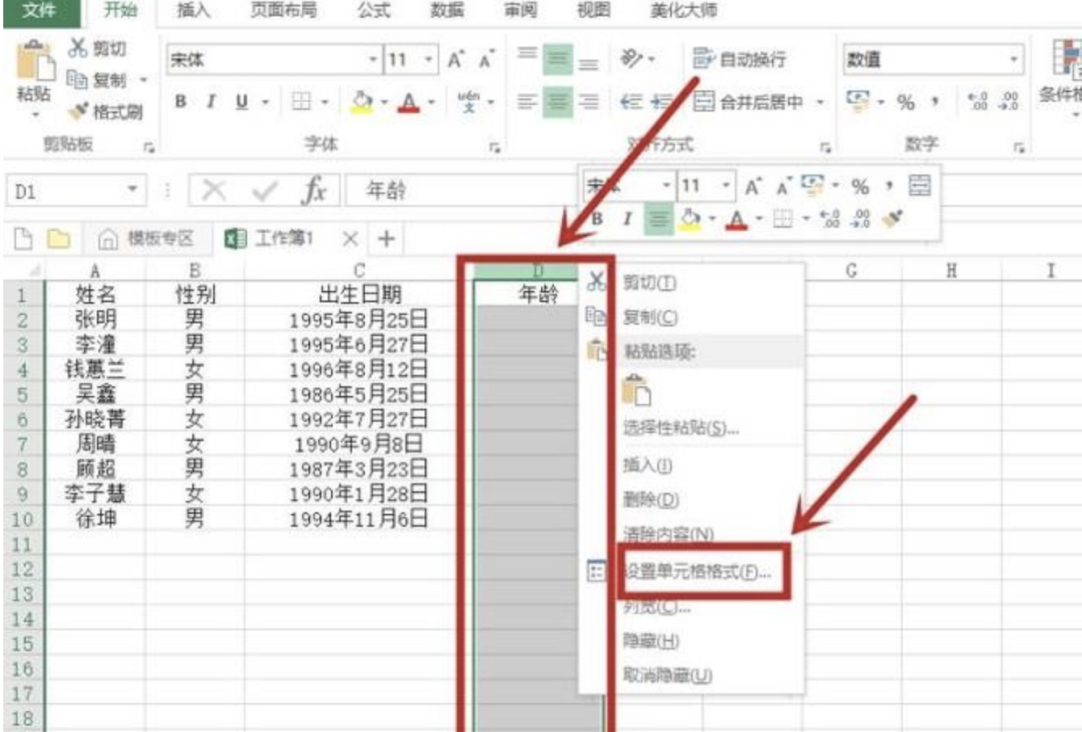
第二步:在弹出的对话框中,“数字”一栏选择“数值”,“小数位数”设置为“0”,然后点击右下方的“确定”。
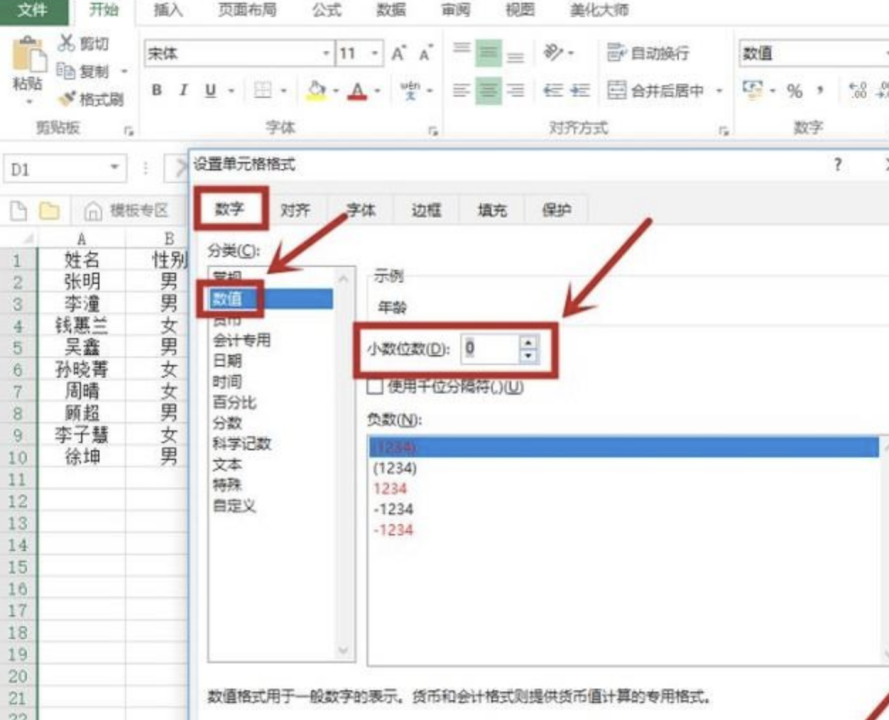
第三步:接着点击年龄列的D2单元格,在单元格中输入公式“=(TODAY()-C2)/365”,意思是:(今天-出生日期)/365天。
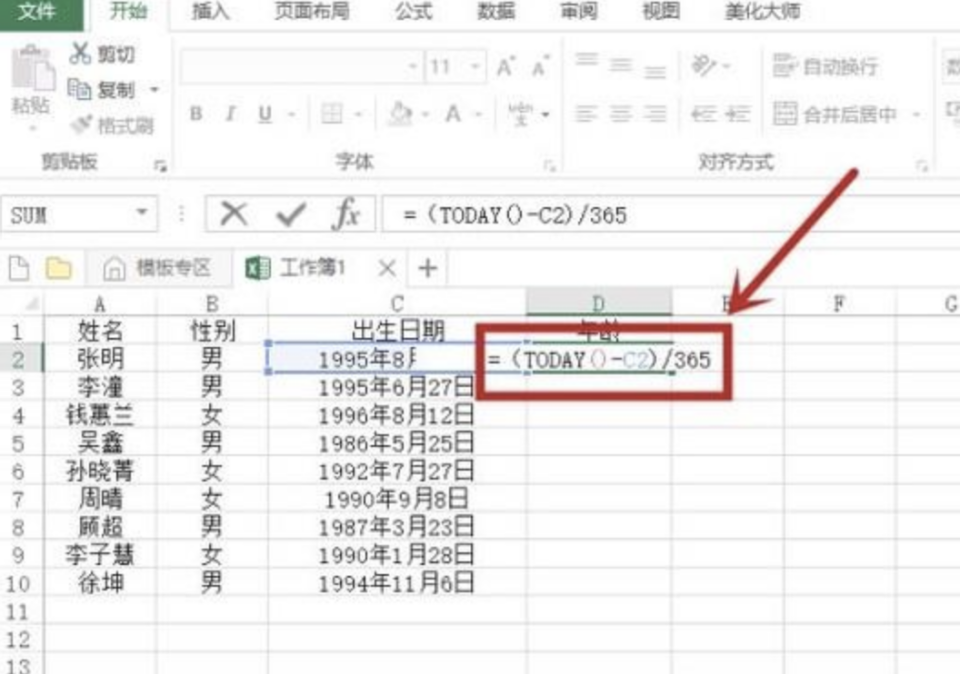
第四步:输入公式后,然后点击上方的“√”或者直接按键盘的“回车键”,D2单元格的年龄就出来了;
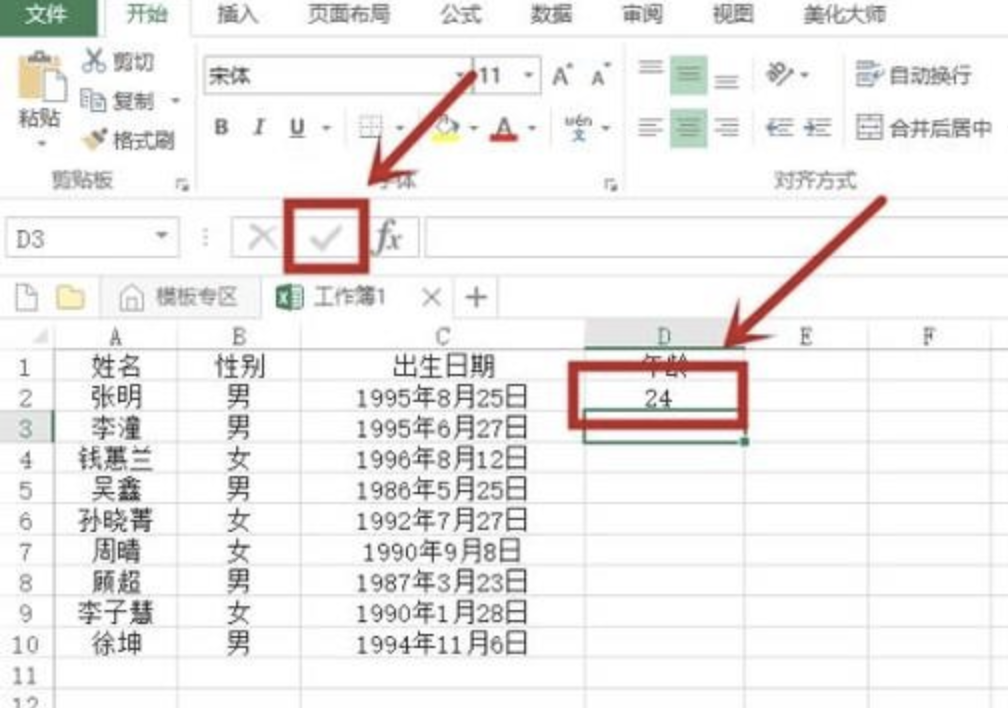
最后点击D2单元格,将鼠标移至D2单元格的右下角位置,当鼠标变成黑色的加号“十”时直接下拉,这样全部人员的年龄就出来了。
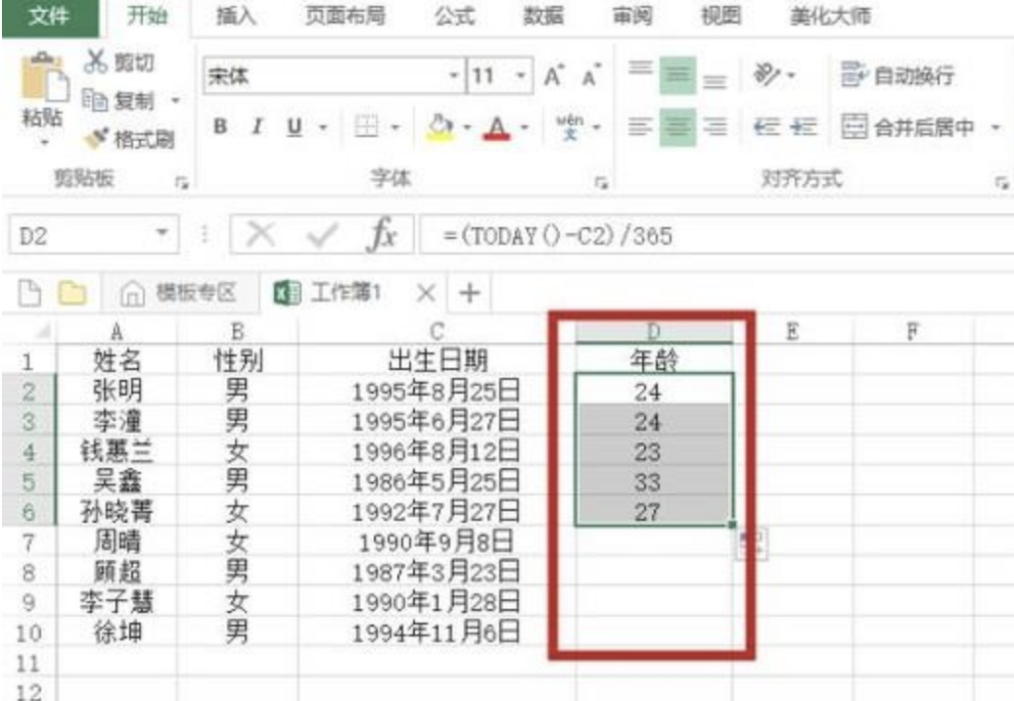
提示:出生日期的格式一定要正确,否则无法计算,格式为“年/月/日”或者“某年某月某日”,例如“1996/8/12”或者“1996年8月12日”。excel的操作十分严谨,需要认真无误的操作才能成功。
本篇文章使用以下硬件型号:联想小新Air15;系统版本:win10;软件版本:Excel 2016